Microsoft Office Word memang basisnya sebagai software pengolah data, itu artinya tidak menutup kemungkinan semua dokumen yang kita olah termasuk bahasa selain alfabet bisa ditulis disana.
Seperti yang kita tahu jenis huruf yang ada di dunia ini sangat beragam, tetapi sebagai tulisan dan huruf standar dunia yang banyak digunakan adalah jenis alfabet. Itulah mengapa tombol pada keyboard kita semuanya menggunakan huruf alfabet.
Lalu bagaimana jika kita ingin mengetik menggunakan bahasa Arab? Apakah bisa menggunakan keyboard standar alfabet atau perlu menggunakan keyboard eksternal khusus bahasa Arab dulu baru bisa mengetik.
Saat ini menulis huruf Arab di Office Word sudah jadi salah satu kebutuhan mereka yang mengeyam pendidikan berbasis agama Islam, baik itu seorang guru, mahasiswa atau murid yang mendapatkan tugas sekolah, sampai instansi pemerintahan.
Bagi yang mendapat tugas ini jangan bingung, kamu bisa manfaatkan fitur yang ada di PC atau laptop kamu untuk menulis huruf Arab tanpa perlu repot membeli keyboard eksternal lagi.
Lantas bagaimana cara menulis Arab di Word?
Cara Mudah Menulis Arab di Word
Disini kita berikan cara menulis Arab di Word menggunakan aplikasi bawaan On Screen Keyboard yang sudah tersedia di PC atau Laptop kamu. Tetapi sebelumnya, perlu diperhatikan dan diatur dulu settingan bahasa di On Screen Keyboard-nya menjadi bahasa Arab.
1. Install Font Bahasa Arab
Untuk yang pertama kita akan menginstall font Bahasa Arab terlebih dahulu. Berikut adalah langkag-langkahnya :
- Klik tombol Start.
- Ketik di pencarian “Setting” kemudian buka.
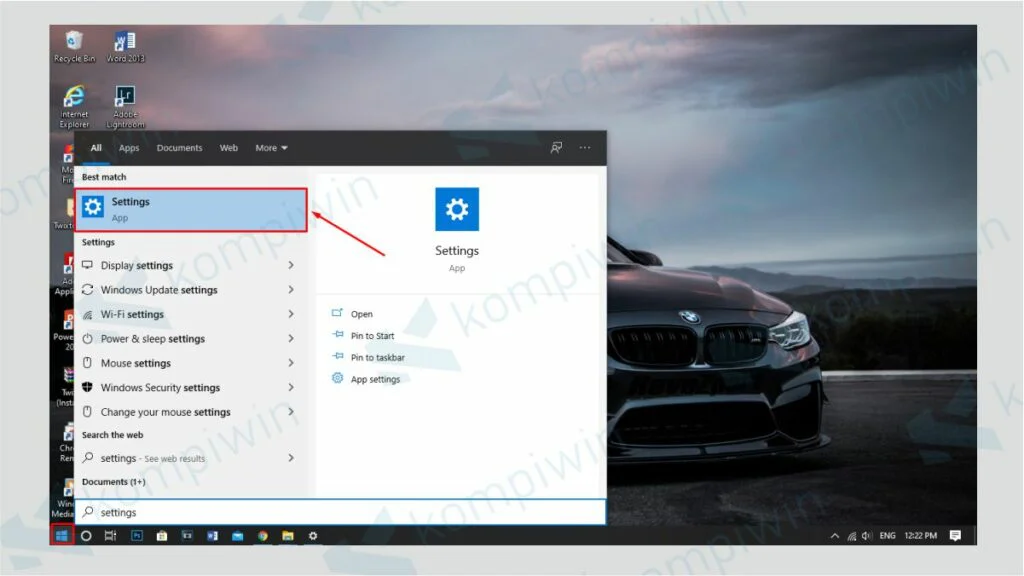
Buka Settings – Install Font Bahasa Arab - Setelah itu pilih menu “Time & Language”.
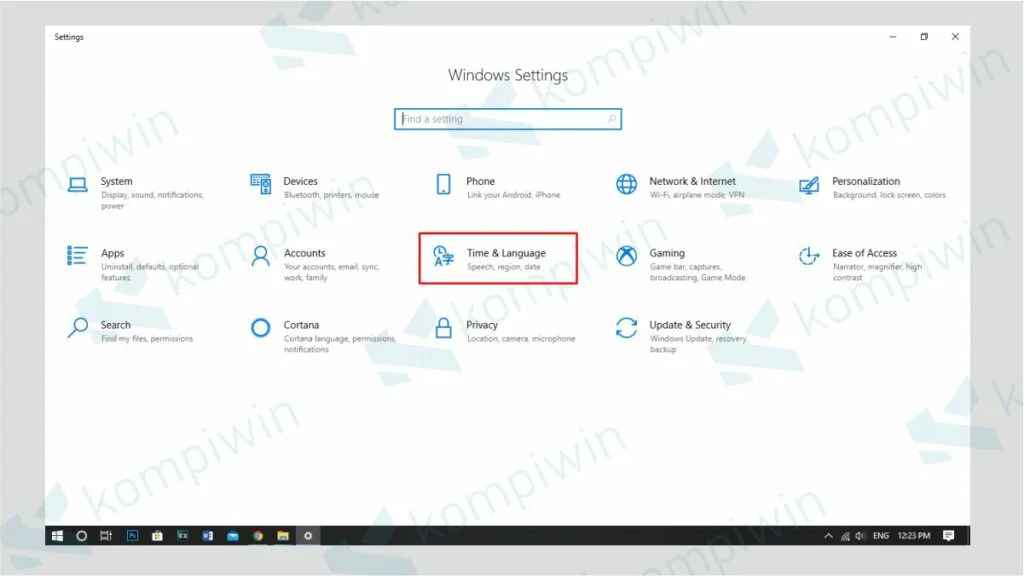
Pilih Time & Language - Masuk ke bagian Lenguage dan klik “Add a preferred language”.
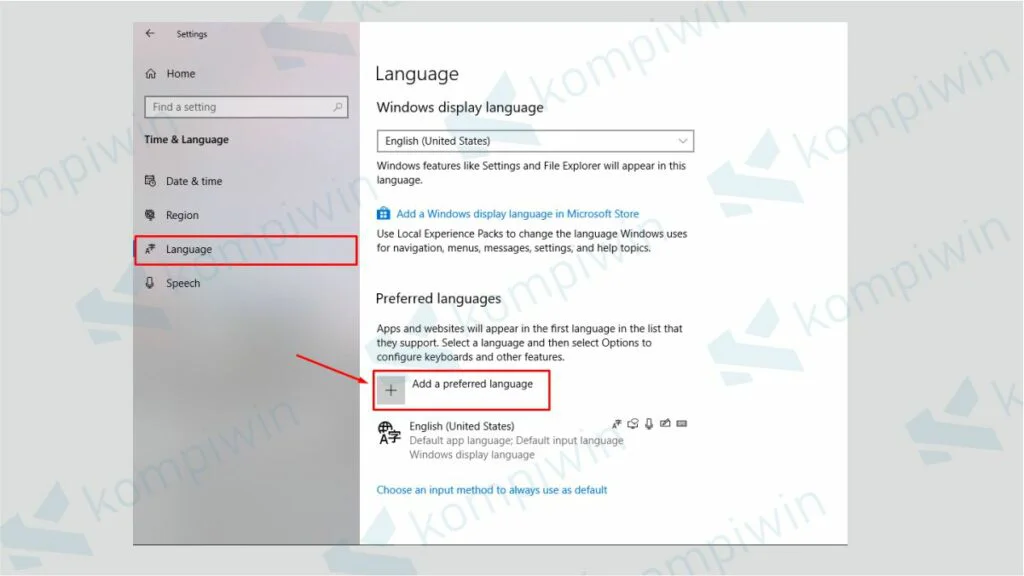
Klik Add Preferred Language - Ketik di kolom pencarian “United Arab” lalu tekan “Next”.
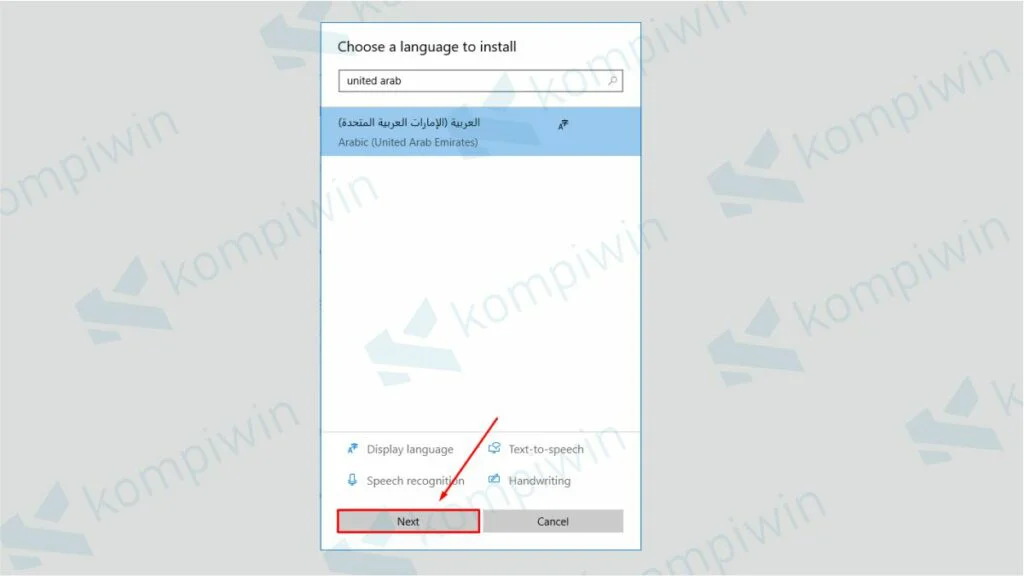
Cari United Arab - Centang kemudian “Install”, tunggu sampai selesai.
- Jika sudah selesai kamu bisa mengganti bahasa dengan menekan shortcut Windows+Space.
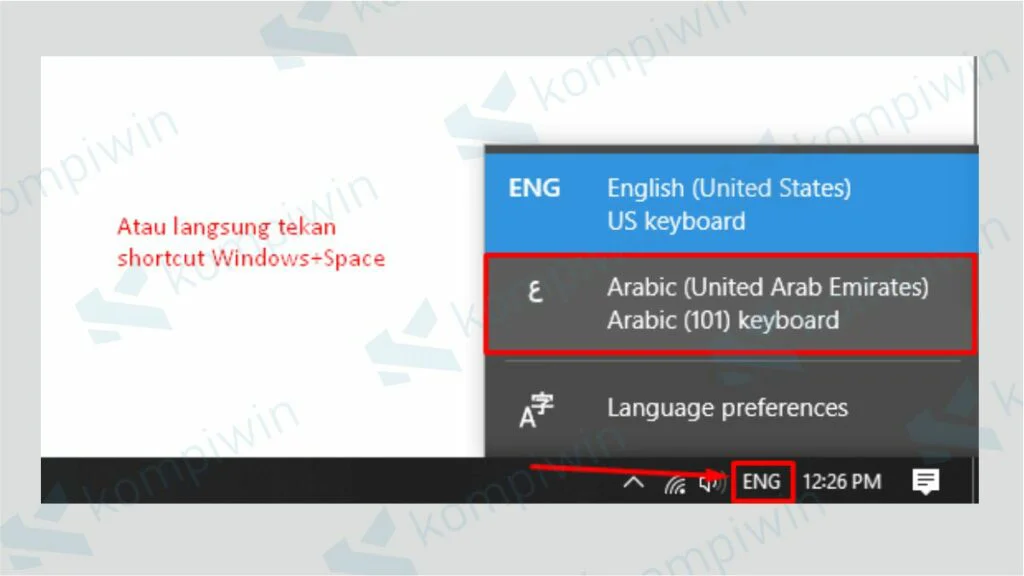
Ganti Pengaturan ke Bahasa Arab - Rubah menjadi bahasa Arab.
2. Mulai Menulis Bahasa Arab di Word
Selanjutnya kamu tinggal ikuti langkah berikutnya, termasuk setting posisi tulisan di Word.
- Klik tombol Start.
- Ketik di kolom pencarian “On Screen Keyboard”, lalu klik.

Klik Start Pilih On-screen keyboard - Jika sudah buka Office Word.
- Karena tulisan Arab selalu dimulai dari kanan, maka kamu bisa setting posisinya pada menu Home ➜ Right to left text direction.
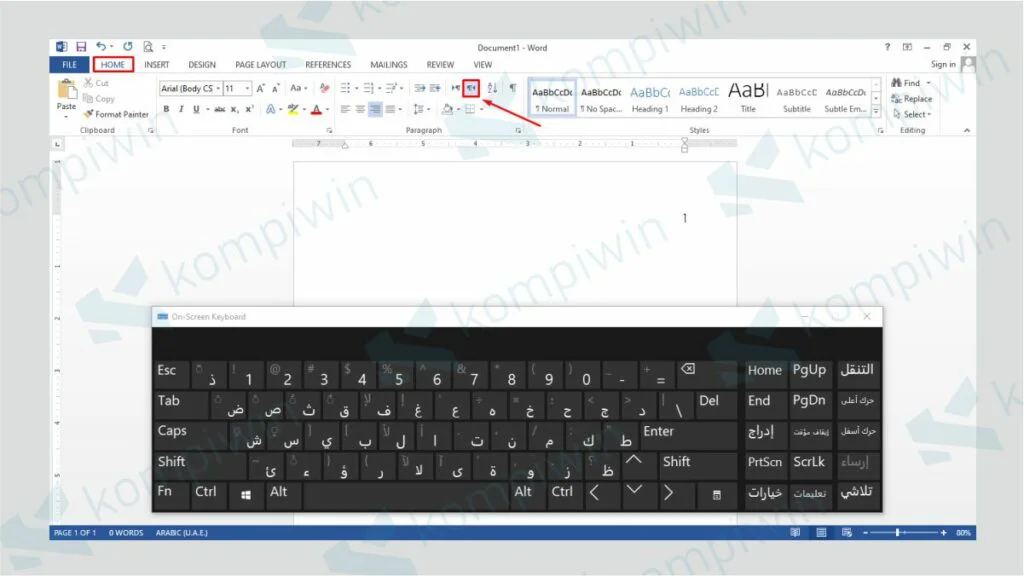
Pilih Rata Kanan - Setelah itu ketik bahasa Arab, bila ingin menambah harakat tinggal pencet tombol Shift.
Menulis bahasa Arab di Word sekarang sudah bisa kamu lalukan, cukup manfaatkan fitur yang sudah tersedia di komputer atau laptop kamu, tanpa perlu repot membeli keyboard eksternal atau sejenisnya. Semoga bermanfaat.




